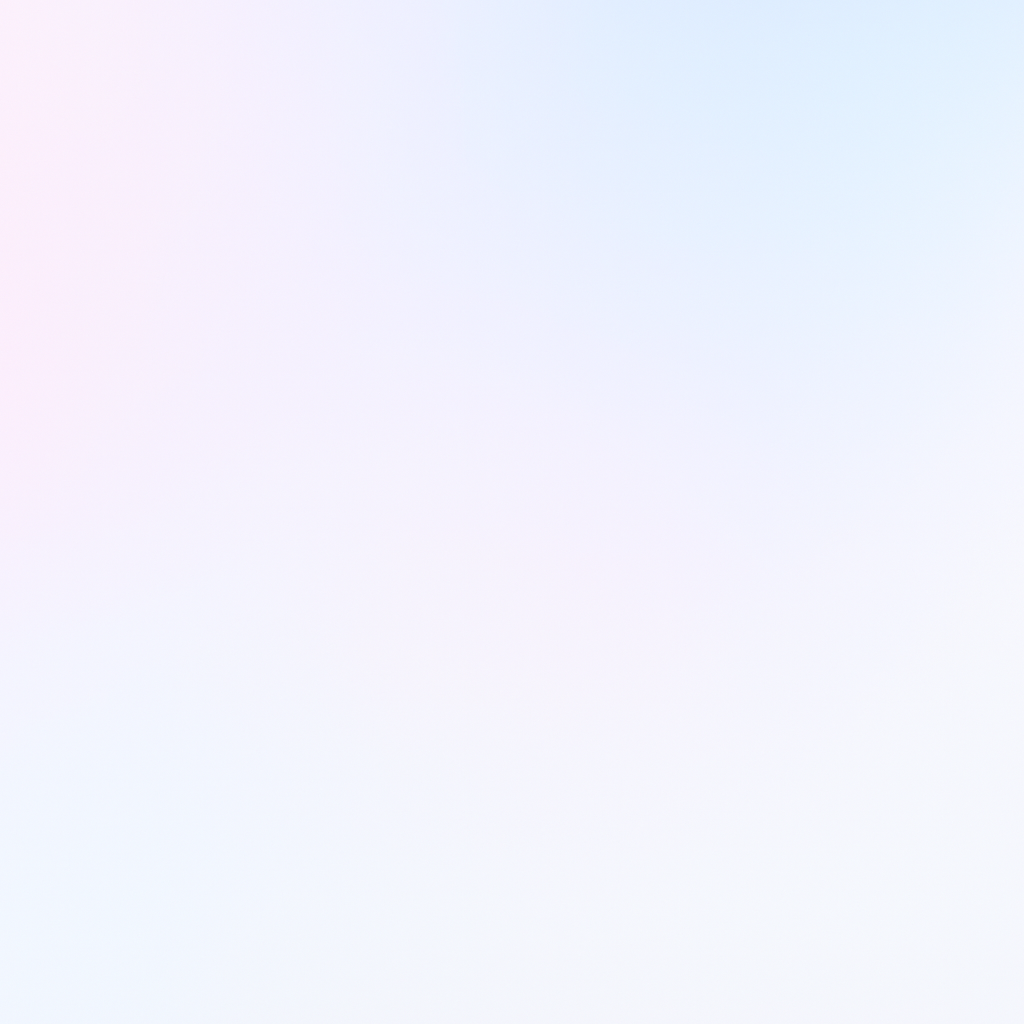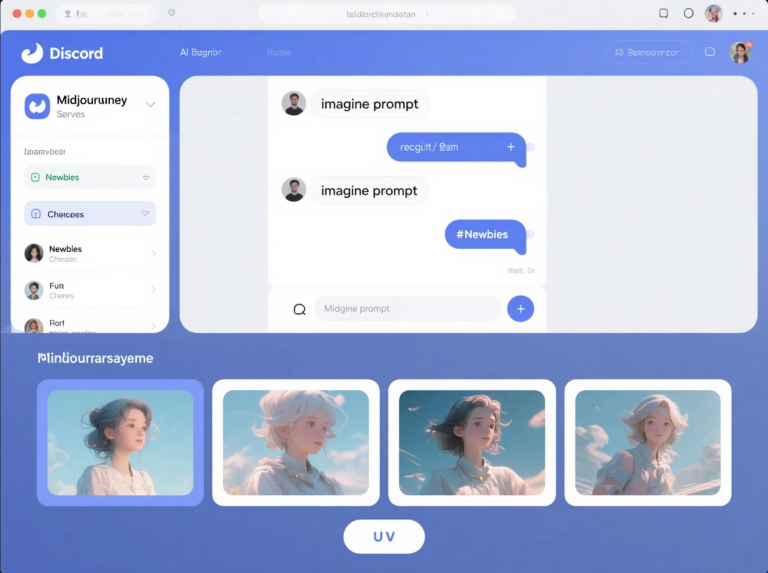
最近是不是经常被各种AI神图刷屏?那些栩栩如生、天马行空的画作,是不是让你也想“上手”体验一把AI绘画的魔法?但一听到什么“安装”、“部署”、“复杂的参数”,是不是就望而却步了?
别怕!今天金大哥就带你认识一位“AI绘画界的明星”—— Midjourney。它就像是AI绘画领域的一辆“自动挡豪车”,操作相对简单,出图效果却惊艳!而且,你不用懂代码,不用买显卡,只需要跟着金大哥的步骤,就能轻松生成你的第一张AI画作!是不是有点心动了?
一、上车Midjourney的第一步:搞定Discord!
Midjourney有点特别,它不像其他AI工具那样有独立的网页App。它目前主要“住”在Discord这个聊天软件里。所以,我们上车Midjourney的第一步,就是先搞定Discord!
1. 注册Discord账号(就像给Midjourney找个家): 如果你还没有Discord账号,需要先注册一个。
- 打开Discord官网:
discord.com - 点击“注册”(Register)。
- 输入你的邮箱、用户名、密码和出生日期。
- 完成邮箱验证。
2. 找到Midjourney官方服务器(敲开AI画廊的大门): 注册并登录Discord后,下一步就是加入Midjourney的官方服务器。
- 在Discord界面左侧,点击“添加服务器”按钮(一个“+”号)。
- 选择“加入服务器”(Join a Server)。
- 输入Midjourney的官方邀请链接:
discord.gg/midjourney(建议直接复制粘贴,以免出错)。 - 点击“加入服务器”。
恭喜你!现在你已经进入了Midjourney的“画廊”了!
二、Midjourney界面初探:新用户频道在哪儿?
进入Midjourney服务器后,你可能会看到左侧有很多频道,密密麻麻的,别慌!作为新用户,我们主要关注以下几个频道:
#newbies-开头的频道: 这些是专门为新用户准备的频道,比如#newbies-1、#newbies-2等等。在这里,你和所有新用户一起体验Midjourney,生成你的第一批画作。#general开头的频道: 这是普通用户的聊天频道,你可以看看大家都在聊什么。#announcements: Midjourney官方发布重要通知的地方,可以关注。
金大哥提醒: 在#newbies-频道里,你会看到很多其他用户生成的图片和他们使用的Prompt。这可是个宝藏!你可以学习别人是怎么写Prompt的,为自己寻找灵感。
三、你的第一张AI画作:基础生图指令与Prompt!
好了,终于到了最激动人心的时刻——生成你的画作!
1. 找到输入框: 进入一个#newbies-频道后,拉到最底部,你会看到一个消息输入框,这里就是你和Midjourney“对话”的地方。
2. 核心指令:/imagine 在输入框里,你首先要输入的核心指令是:/imagine。 输入/imagine后,你会发现后面会自动弹出一个“prompt”的输入框。这就表示Midjourney已经准备好接收你的绘画指令了!
3. 编写你的第一个Prompt(AI画画的“咒语”): Prompt(提示词),就是你告诉AI你想画什么的关键。它就像你给画家描述你想要的作品。我们先来个简单的。
基础Prompt结构: /imagine prompt [你想要画什么]
示例Prompt: 我们来画一只可爱的猫咪。在/imagine prompt后面输入: a cute cat, wearing a wizard hat, standing in a magical forest, cartoon style, vibrant colors --ar 16:9
这个Prompt是什么意思?金大哥给你拆解一下:
a cute cat:一只可爱的猫wearing a wizard hat:戴着巫师帽standing in a magical forest:站在魔法森林里cartoon style:卡通风格 (限定画风,很重要!)vibrant colors:鲜艳的颜色 (限定色彩,提升视觉效果)--ar 16:9:这是一个参数,代表图片的长宽比是16:9(像电影画面一样)。Midjourney的参数很多,--ar是最常用的之一。
4. 发送指令,等待魔法发生! 输入完Prompt后,按下回车键! Midjourney机器人会开始“思考”,大概需要几十秒到一分钟的时间,它就会在频道里生成四张图片给你!是的,你没看错,一次给你四张!
四、图片结果来了!U和V按钮是啥意思?
当你看到Midjourney生成了四张图片时,下面还会出现一排按钮:U1 U2 U3 U4 和 V1 V2 V3 V4。这些是干啥的?
- U (Upscale) 放大: U代表“放大”。如果你觉得某一张图片很棒,想要它的高清大图,就点击对应的U按钮。
U1:放大左上角图片U2:放大右上角图片U3:放大左下角图片U4:放大右下角图片
- V (Variations) 变体: V代表“变体”。如果你觉得某张图片的方向不错,但还想看看它更多的可能性(比如换个构图、换个细节),就点击对应的V按钮。Midjourney会基于这张图片,再生成四张新的相似图片给你。
- 🔄 (Refresh) 刷新: 这个按钮是让你“重新生成”的意思。如果你对这四张图都不满意,想重新换一批,就点击这个按钮。
现在,你可以点击你最喜欢的那张图片的U按钮,把它放大保存下来了!怎么样?是不是感觉自己瞬间变成了AI画师?
五、金大哥小提醒:免费额度有限,珍惜你的每次“魔法”!
Midjourney通常会给新用户提供一定的免费生成额度(大概25张图左右,具体以官方为准)。用完后,如果你想继续使用,就需要订阅付费计划了。所以,在免费额度内,你可以多尝试不同的Prompt,摸索它的“脾气”,但也要珍惜每一次生成的机会哦!
AI绘画的世界远比你想象的更精彩!这只是Midjourney的入门,未来你还可以学习更复杂的Prompt结构、各种参数设置、甚至制作自己的风格模型。但别忘了,所有高阶玩法,都是从这最简单的“/imagine”开始的。
赶紧动手试试吧!如果你生成了自己满意的AI画作,别忘了回来评论区分享给金大哥和金粉们!咱们下期再聊更多AI绘画的秘密!